4.1 Thu tiền khách hàng: PT-KH
Dùng để thu tiền khách hàng, khi khách hàng trả trước tiền hàng
Định khoản:
TK 111, 112
TK 131
Ví dụ:
Ngày 15/5/2023 công ty CP Milton thanh toán lô hàng cho ngày 9/5/2023 bằng tiền gửi ngân hàng.
Nhập liệu:
Trường hợp thu hết toàn bộ số tiền có 2 cách nhập liệu:
Cách 1: Để nhập liệu chứng từ này, người dùng vào Truy Vấn ==> Phải thu, tick chọn vào nghiệp vụ cần thanh toán bấm nút thanh toán ![]() , xuất hiện giao diện sau:
, xuất hiện giao diện sau:
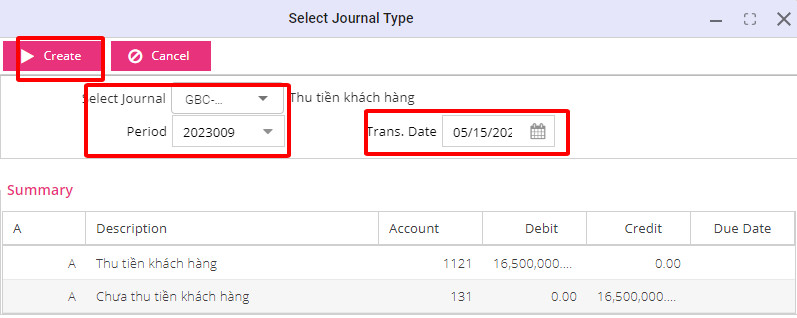
Select Journal: Chọn phiếu hạch toán thu tiền
Period: Thời gian thanh toán (năm tháng)
Trans date Ngày tháng năm thanh toán (Định dạng tháng ngày năm)
Sau khi điền đầy đủ thông tin bấm nút Create ➤ xuất hiện màn hình sau:
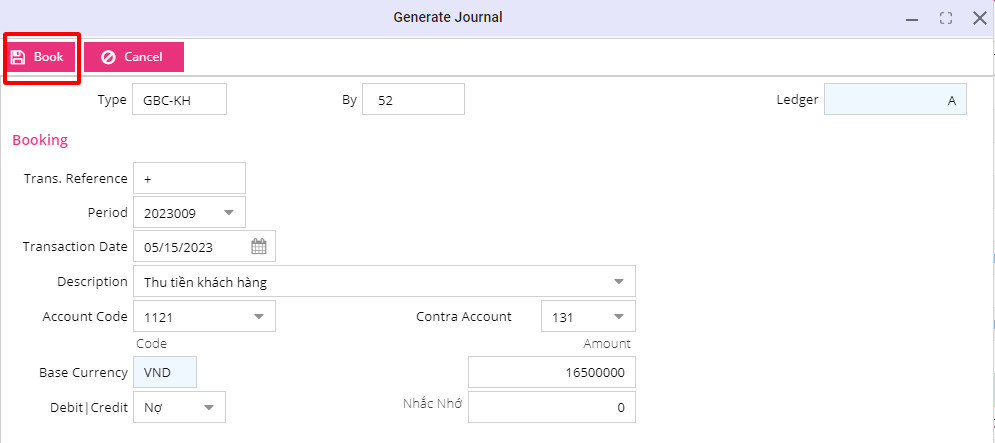
Nhấn nút Book để lưu dữ liệu vào cơ sở dữ liệu.
⇒ Nhấn nút X để đóng giao diện hạch toán lại.
Cách 2:
Bước 1: Để nhập liệu chứng từ này, người dùng vào: Lập bút toán ➜ chọn PT-KH bấm nút ➤ (Run ) ➜ xuất hiện giao diện như sau:
Sau khi nhập hết dòng 1 người dùng tiếp tục qua dòng 2 để khai báo thông tin khách hàng bằng cách bấm vào nút dấu + (Add), xuất hiện giao diện như sau:
Sau khi nhập liệu xong thông tin vào giao diện ⇒ Nhấn nút Book để lưu dữ liệu vào cơ sở dữ liệu.
⇒ Nhấn nút X để đóng giao diện hạch toán lại.
Bước 2: Đối trừ chứng từ
Người dùng vào: Nghiệp vụ ==> chọn các chứng từ cần đối trừ ==> bấm nút đối trừ ![]() xuất hiện giao diện như sau:
xuất hiện giao diện như sau:
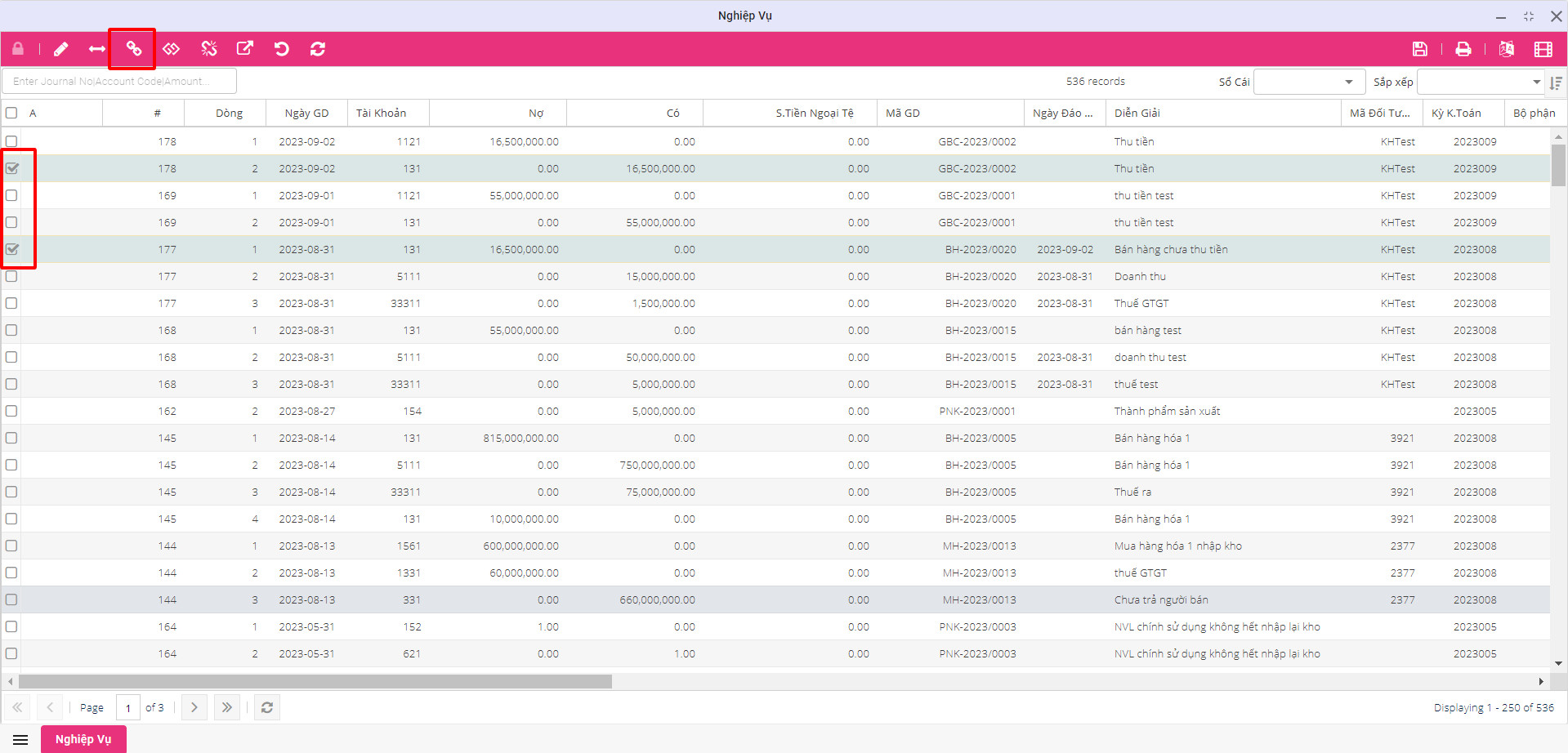
Sau khi bấm nút đối trừ trên giao diện xuất hiện chữ A như sau:
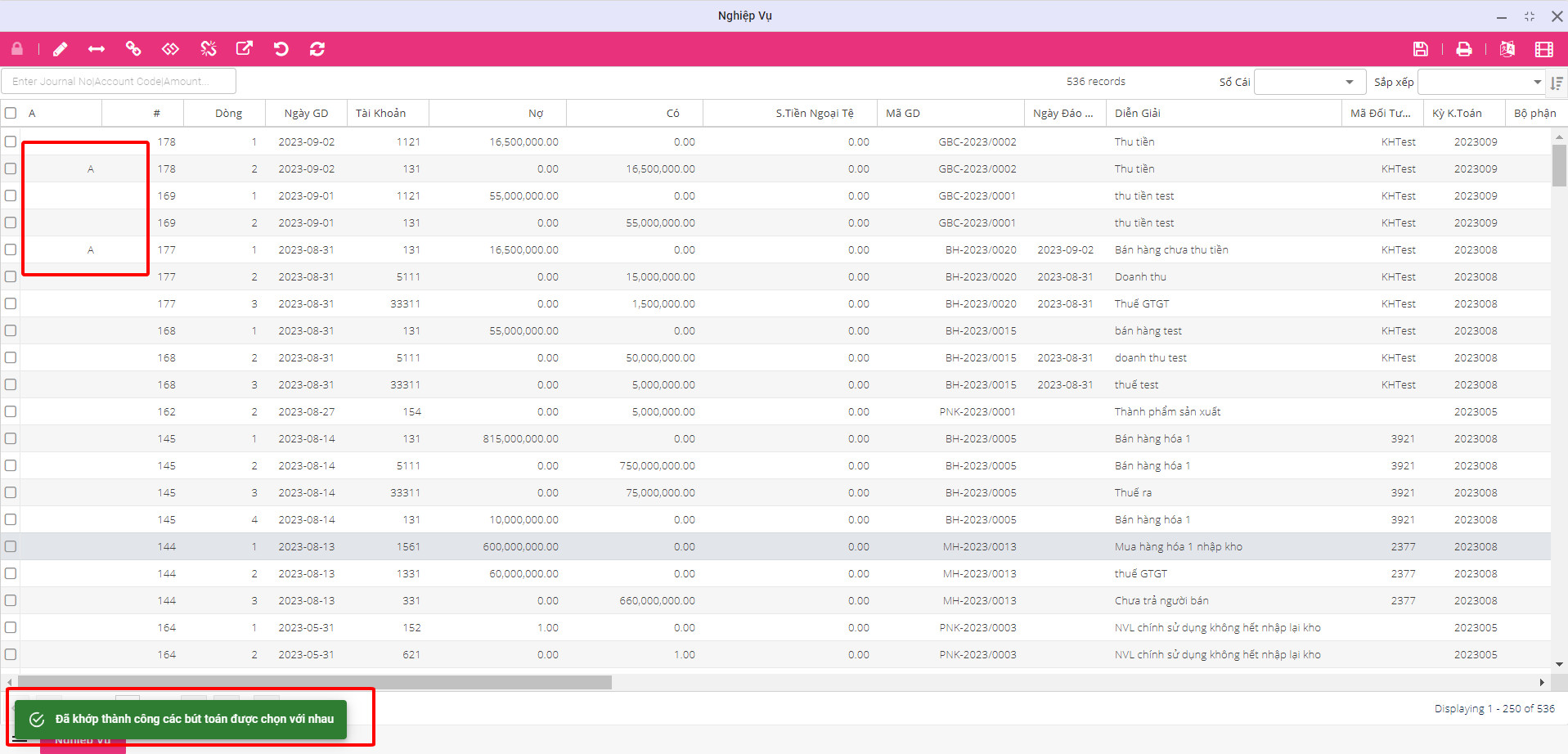
Trường hợp thu một phần tiền
Bước 1: Tách dòng
Để nhập liệu chứng từ này, người dùng vào: Nghiệp vụ ==> chọn chứng từ cần tách ==> bấm nút tách dòng ![]() , xuất hiện giao diện như sau:
, xuất hiện giao diện như sau:

Các dòng số liệu bên trái được hiện ra từ chứng từ sẵn có ban đầu.
New amount: Số tiền cần muốn tách
Sau đó bấm nút Book ![]() , phần mềm tự tách số tiền ban đầu ra thành 2 số tiền người dùng muốn.
, phần mềm tự tách số tiền ban đầu ra thành 2 số tiền người dùng muốn.
Bước 2: Thu tiền bình thường